桌面图标不见了咋办
电脑桌面没有图标显示和处理方法

1、应该是你进行游戏时.不小心点到隐藏图标.请你直接在桌面上点右键---排列图标---显示桌面图标就可以显出来了.21、可能性一:误选择了隐藏桌面图标,解决方法:WinXP的话在桌面空白右键,排列图标,显示桌面图标。
可能性二:在注册表里隐藏了,解决方法:打开注册表,找到HKEY_CURRENT_USER\Software\Microsoft\Windows\Curr entVersion\Policies\Explorer,将右边的NODesktop的键值改为0或是删除。
或者用优化大师清理注册表即可。
可能性三:可能是系统中了病毒,可以试试Ctrl+Alt+Del,文件-新任务运行,手动输入EXPLORER,看看能不能启动桌面图标。
注意检查windows\system32\,如果有就是中了病毒,可以在DOS下删除并删除注册表中相关项目。
有的病毒会把EXPLORER扩展名修改了,可以到系统根目录下,将EXPLORER的扩展名改为.EXE,上述方法都不行,建议从别的电脑复制EXPLORER文件或是修复系统。
3、从开始里面,在运行里面输入进入组策略界面,然后你选择用户配置里面的管理模板,从中选择桌面,这时右侧就出现了几项设置,你把那个隐藏禁用桌面设置改为不配置就可以了。
祝你成功!4、在Windows操作系统中,任务栏(快速启动栏)中的显示桌面图标的实际位置是“C:\\Windows\\System\\显示桌面.scf”。
快速启动是通过放在“C:\\Windows\\Application Data\\Microsoft\\Internet Explorer\\Quick Launch\\显示桌面.scf”实现的。
当显示桌面图标被误删需要恢复该图标时,可以在“C:\\Windows\\Application Data\\Microsoft\\Internet Explorer\\Quick Launch\\显示桌面.scf”新建一个“显示桌面.scf”文件。
电脑桌面图标没了怎么办启动电脑桌面空白没有图标问题解决方法
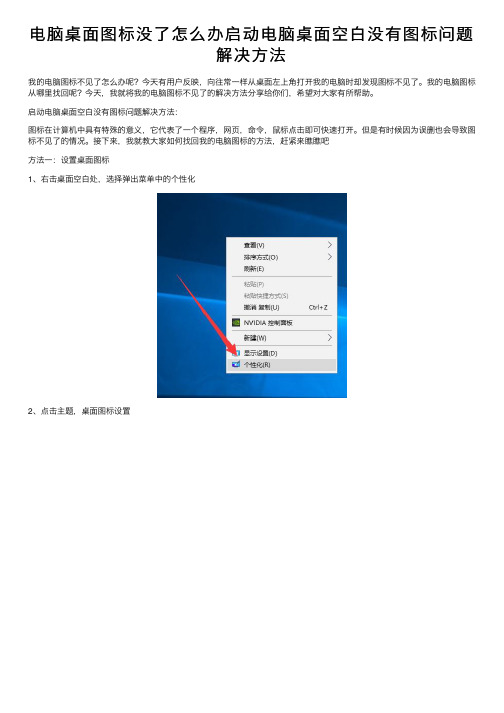
电脑桌⾯图标没了怎么办启动电脑桌⾯空⽩没有图标问题
解决⽅法
我的电脑图标不见了怎么办呢?今天有⽤户反映,向往常⼀样从桌⾯左上⾓打开我的电脑时却发现图标不见了。
我的电脑图标从哪⾥找回呢?今天,我就将我的电脑图标不见了的解决⽅法分享给你们,希望对⼤家有所帮助。
启动电脑桌⾯空⽩没有图标问题解决⽅法:
图标在计算机中具有特殊的意义,它代表了⼀个程序,⽹页,命令,⿏标点击即可快速打开。
但是有时候因为误删也会导致图标不见了的情况。
接下来,我就教⼤家如何找回我的电脑图标的⽅法,赶紧来瞧瞧吧
⽅法⼀:设置桌⾯图标
1、右击桌⾯空⽩处,选择弹出菜单中的个性化
2、点击主题,桌⾯图标设置
3、打开桌⾯图标设置,勾选计算机复选框,点击确定即可
如果是刚升级完系统,桌⾯只有回收站,或者我的电脑图标被误删,就可以使⽤此⽅法找回。
如果还是找不回可以尝试的⽅法⼆
⽅法⼆:新建explorer.exe的进程
1、Ctrl+Alt+Delete快捷键打开任务管理器,找到进程选项卡下⽅的explorer.exe进程,右击选择结束进程
2、这时候屏幕会全⿊,不要着急,还是打开任务管理器,点击左上⾓的⽂件,点击新建任务运⾏
3、创建新任务中输⼊explorer,点击确定即可
此⽅法适应于桌⾯图标全部不见,任务栏也不见了的解决⽅法。
以上就是我的电脑图标没了怎么办的解决⽅法了,现在我电脑图标找回来了吗?。
2019年显示桌面图标不见了怎样办
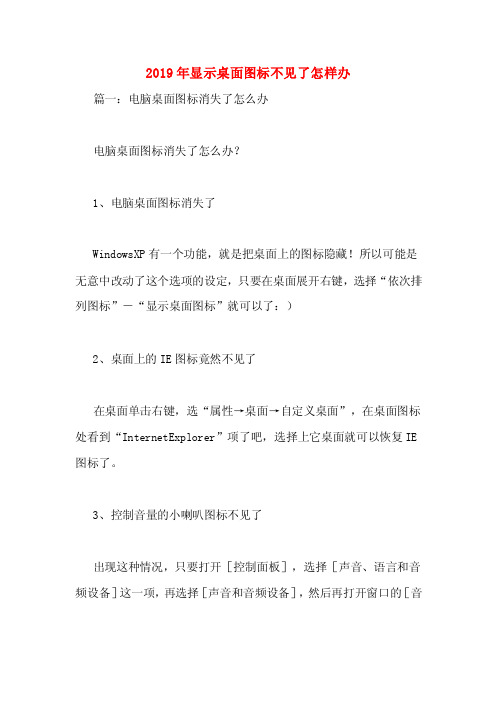
2019年显示桌面图标不见了怎样办篇一:电脑桌面图标消失了怎么办电脑桌面图标消失了怎么办?1、电脑桌面图标消失了WindowsXP有一个功能,就是把桌面上的图标隐藏!所以可能是无意中改动了这个选项的设定,只要在桌面展开右键,选择“依次排列图标”-“显示桌面图标”就可以了:)2、桌面上的IE图标竟然不见了在桌面单击右键,选“属性→桌面→自定义桌面”,在桌面图标处看到“InternetExplorer”项了吧,选择上它桌面就可以恢复IE 图标了。
3、控制音量的小喇叭图标不见了出现这种情况,只要打开[控制面板],选择[声音、语言和音频设备]这一项,再选择[声音和音频设备],然后再打开窗口的[音量]选项,在[将音量图标放入任务栏]选项前面打上钩,单击[确定],图标便会出现了。
(如图)4我的输入法图标哪儿去了?怎么办?如果你用的是WindowsXP中,输入法图标也会莫名其妙地丢失,但在控制面板中却没有“输入法”,这时可以按以下方法尝试:方法1:在任务栏单击鼠标右键,弹出快捷菜单,把鼠标移动到“工具栏”上,会弹出子菜单,看看其中的“语言栏”有没有被选中,如果没有选中,单击选中“语言栏”,一般会显示输入法图标。
方法2:依次单击“开始→设置→控制面板”,打开控制面板,在控制面板中单击“日期、时间、语言和区域设置”,单击“语言和区域设置”,弹出“语言和区域设置”对话框,单击“语言”标签,在“文字服务和输入语言”下单击“详细信息”按钮,弹出“文字服务和输入语言”对话框,单击“高级”标签,在“系统配置”下,把“关闭高级文字服务”前面的对号取消(看到下面的注释了没有,选中“会关闭语言栏”),单击“确定”按钮,输入法图标就回来了。
方法3:点“开始→运行”,键入“msconfig”,单击“确定”或回车,运行“系统配置实用程序”,在“启动”里把“Ctfmon.exe”选中,单击“确定”,然后注销或重新启动应该就可以了。
这是因为Ctfmon.exe控制AlternativeUserInputTextProcessor(TIP)和MicrosoftOffice语言条,提供语音识别、手写识别、键盘、翻译和其它用户输入技术的支持。
电脑图标不见了怎么解决,电脑数据恢复

电脑图标不见了怎么解决,电脑数据恢复只要使用电脑的人对“我的电脑”图标都不会陌生,通常情况下,图标都会显示在桌面上。
那如果“我的电脑”图标不见了,有什么有效地解决办法吗?小编总结了5种实用的解决办法,总有一种可以让你找回我的电脑图标。
第一种找回方法:右击桌面,桌面上右键-属性-桌面-自定义桌面-选择“我的电脑”确定。
第二种找回方法:打开任务管理器,看有没有explore.exe这个进程,如果没有,在“新建任务”中输入explorer.exe,如果有,将它去掉,再重新输入explorer.exe,确定,重启,这时桌面应该就能正常显示。
第三种找回方法:开始--运行--输入REGEDIT,进入注册表regedit。
依次展开HKEY_CURRENT_USER\software\microsoft\windows\current version\polices\exlorer,右边的nodesktop,键值修改为“0 ”。
再次定位到HKEY_LOCAL_MACHINE\SOFTWARE\Microsoft\Windows\CurrentVersion\Winlogon,然后查看该分支下的Shell值是否为“Explorer.exe”。
如果不是,手动修改为“Explorer.exe”。
第四种找回方法:运行GPEDIT.msc并回车打开组策略,在用户配置→管理模板-桌面,找到隐藏和禁用桌面所有项目,改为禁用。
另外,在右边找到“删除桌面上的“我的电脑”图标”,双击,改为“已停用”或“未配置”。
通过注册表可以设置隐藏/显示以下图标:依次展开HKEY_LOCAL_USER\SOFTWARE\Microsoft\Windows\CurrentVersion\Explorer\HideDesktop Icons\NesStartPanel,右边的{208D2C60-3AEA-1069-A2D7-08002B30309D}是网上邻居图标{450D8FBA-AD25-11D0-98A8-0800361B1103}是我的文档图标{871C5380-42A0-1069-A2EA-08002B30309D}是回收站图标{20D04FE0-3AEA-1069-A2D8-08002B30309D}是IE图标其值为1,代表隐藏相应图标。
电脑桌面图标不见了怎么办

作者QQ:940217238我们这里主要以Windows7系统来讲解电脑桌面图标不见了怎么办一.第一种方法:1.点击途中箭头指向的地方==显示桌面2.在桌面空的地方右击---查看----显示桌面图标,如果是前面没有打勾,打上勾,你的桌面的图标就应该回来了。
二.第二种方法:查看一下组策略,看看是不是组策略禁用了桌面图标1.开始------运行-------打开中输入gpedit.msc------确定弹出组策略依次选择用户配置------管理模板-----桌面,双击【隐藏和禁用桌面上的所有项目】,弹出设置项目,设置为“未配置”-------确定。
如果是组策略禁止的问题,这时桌面已经了回来了;2.注册表的问题,我们来检查一下注册表。
开始------运行--------regedit------HKEY_CURRENT_USER\Software\Microsoft\Windows\CurrentVersion\Policies\Explorer 项然后看右侧展开项,有没有一个叫做“Nodesktop”的项如果有这个项的,请双击这个项,然后弹出键值设置,请把键值设置为0,确定或者选中“Nodesktop”项,右键------删除然后关闭注册表编辑器,重启电脑,熟悉的桌面是不是又回来了~~~三.第三种方法:1.敲击键盘“Ctrl+Shirt+ESC”调出任务管理器2.在进程选项卡,查看进程中是不是有explorer.exe进程3.如果没有,我们按一下步骤创建一个点击菜单栏文件-----新建任务(运行...)(N)在打开运行命令行中输入:explorer,点击确定重新看看任务管理器的进程页面,已经有explorer.exe进程了,我们回过头看一下我们的桌面是不是回来了。
四.第四种方法:第四种方法慎用(此方法有一定的危险性,在这里不做细致的讲解)1.系统还原2.重装系统(U盘,光盘等)。
电脑桌面标消失了怎么找回

电脑桌面标消失了怎么找回电脑桌面图标消失了怎么找回在我们日常使用电脑的过程中,可能会遇到各种各样的小问题,其中电脑桌面图标突然消失就是比较常见的一种情况。
这可能会让人感到困惑和不便,别担心,接下来我将为您详细介绍几种找回电脑桌面图标的方法。
首先,我们需要明确桌面图标消失的可能原因。
有时候可能是因为误操作导致的,比如不小心隐藏了图标;也有可能是系统故障或者病毒感染等问题。
方法一:查看桌面图标是否被隐藏这是比较常见且容易解决的一种情况。
在电脑桌面上点击鼠标右键,在弹出的菜单中选择“查看”选项。
如果“显示桌面图标”选项前面没有打勾,那么点击一下这个选项,就可以让桌面图标重新显示出来。
方法二:检查桌面图标设置如果上述方法没有奏效,我们可以进一步检查桌面图标设置。
在桌面空白处点击右键,选择“个性化”。
然后在弹出的窗口中点击“主题”选项,接着在右侧找到“桌面图标设置”并点击。
在打开的“桌面图标设置”窗口中,确保您想要显示的图标(如“计算机”“回收站”“网络”等)前面的复选框是被勾选的,如果没有勾选,勾选上之后点击“确定”按钮。
方法三:通过任务管理器重启资源管理器按下“Ctrl +Shift +Esc”组合键打开任务管理器。
在任务管理器中,找到“Windows 资源管理器”进程,右键点击它,然后选择“重新启动”。
等待资源管理器重新启动后,看看桌面图标是否恢复。
方法四:系统还原如果桌面图标消失的问题是在您进行了某些系统更改或安装了新软件之后出现的,那么可以考虑使用系统还原功能。
点击“开始”菜单,在搜索框中输入“系统还原”,然后按照系统提示选择一个在图标消失之前的还原点进行还原操作。
但请注意,系统还原可能会导致您在还原点之后安装的一些程序和设置丢失,所以在操作之前请谨慎考虑。
方法五:扫描病毒和恶意软件有时候,病毒或恶意软件可能会导致桌面图标消失。
使用您的杀毒软件进行全面的系统扫描,清除可能存在的威胁。
如果杀毒软件检测到并清除了病毒或恶意软件,然后重启电脑,看看桌面图标是否恢复正常。
如何找回桌面丢失的图标

在使用电脑的过程中,由于误操作或者是其他方面的原因,可能会导致桌面图标的丢失。如果是各种应用软件的图标那还好说,到程序的安装目录下,找到相应程序的可执行性文件,发送一个快捷方式到桌面就OK了。可是如果是系统级图标如:我的电脑、我的文件、网上邻居、IE、回收站等等,那么要想重现可不是一件容易的事。今天就让我们来看看怎样让这些迷失的孩子安全回“家”。
如果是经典桌面主题,再用下句,确定后,再次刷新桌面:
cmd /k reg add"HKEY_CURRENT_USER\Software\Microsoft\Windows\CurrentVersion\Explorer\HideDesktopIcons\ClassicStartMenu"/v {871C5380-42A0-1069-A2EA-08002B30309D} /d 00000000 /t REG_DWORD/f
"{871C5380-42A0-1069-A2EA-08002B30309D}"=dword:00000000
[HKEY_CURRENT_USER\Software\Microsoft\Windows\CurrentVersion\Explorer\HideDesktopIcons\ClassicStartMenu]
A2EA-08002B30309D} 的文件夹,再将其拖拽到桌面上即可。
第八招:
依次点击:开始--运行,中输入以下命令,确定后,刷新桌面即可
cmd /k reg add
"HKEY_CURRENT_USER\Software\Microsoft\Windows\CurrentVersion\Explorer\HideDesktopIcons\NewStartPanel"/v {871C5380-42A0-1069-A2EA-08002B30309D} /d 00000000 /t REG_DWORD/f
如何恢复被误删的桌面图标
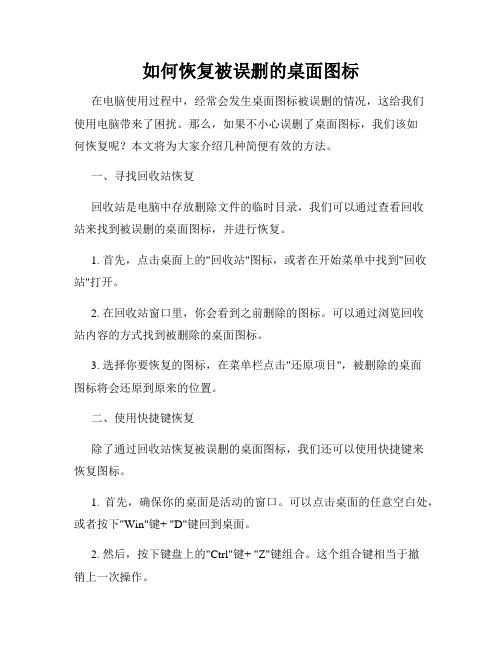
如何恢复被误删的桌面图标在电脑使用过程中,经常会发生桌面图标被误删的情况,这给我们使用电脑带来了困扰。
那么,如果不小心误删了桌面图标,我们该如何恢复呢?本文将为大家介绍几种简便有效的方法。
一、寻找回收站恢复回收站是电脑中存放删除文件的临时目录,我们可以通过查看回收站来找到被误删的桌面图标,并进行恢复。
1. 首先,点击桌面上的"回收站"图标,或者在开始菜单中找到"回收站"打开。
2. 在回收站窗口里,你会看到之前删除的图标。
可以通过浏览回收站内容的方式找到被删除的桌面图标。
3. 选择你要恢复的图标,在菜单栏点击"还原项目",被删除的桌面图标将会还原到原来的位置。
二、使用快捷键恢复除了通过回收站恢复被误删的桌面图标,我们还可以使用快捷键来恢复图标。
1. 首先,确保你的桌面是活动的窗口。
可以点击桌面的任意空白处,或者按下"Win"键+ "D"键回到桌面。
2. 然后,按下键盘上的"Ctrl"键+ "Z"键组合。
这个组合键相当于撤销上一次操作。
3. 如果你误删的桌面图标是最后一次操作,那么通过"Ctrl"键+ "Z"键组合,你很有可能成功恢复被删除的图标。
三、重新创建图标如果以上两种方法都无法恢复被误删的桌面图标,那么我们可以尝试重新创建图标来解决问题。
1. 首先,找到桌面上的"计算机"或者"此电脑"图标,点击打开。
2. 在打开的窗口中,找到你需要恢复的应用程序或文件。
你可以使用搜索功能来快速找到。
3. 找到应用程序或文件后,右键点击该应用程序或文件,选择"发送到",然后选择"桌面(快捷方式)"。
4. 重新创建的快捷方式图标将会出现在桌面上。
你可以将其拖动到期望的位置。
电脑桌面的图标都不见了怎么办?
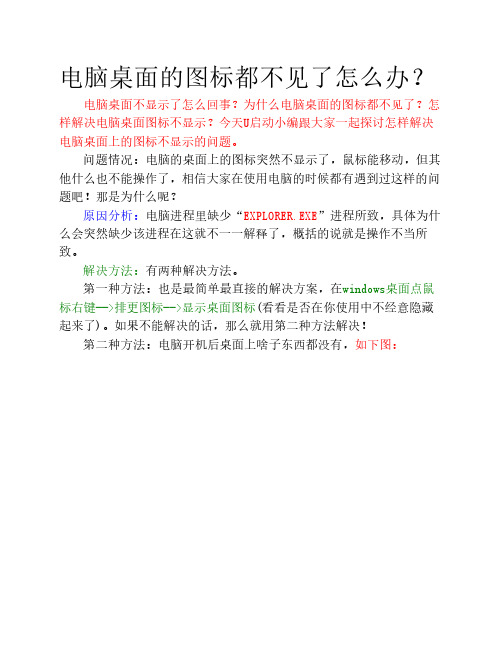
电脑桌面的图标都不见了怎么办?
电脑桌面不显示了怎么回事?为什么电脑桌面的图标都不见了?怎样解决电脑桌面图标不显示?今天U启动小编跟大家一起探讨怎样解决电脑桌面上的图标不显示的问题。
问题情况:电脑的桌面上的图标突然不显示了,鼠标能移动,但其他什么也不能操作了,相信大家在使用电脑的时候都有遇到过这样的问题吧!那是为什么呢?
原因分析:电脑进程里缺少“EXPLORER.EXE”进程所致,具体为什么会突然缺少该进程在这就不一一解释了,概括的说就是操作不当所致。
解决方法:有两种解决方法。
第一种方法:也是最简单最直接的解决方案,在windows桌面点鼠标右键-->排更图标-->显示桌面图标(看看是否在你使用中不经意隐藏起来了)。
如果不能解决的话,那么就用第二种方法解决!
第二种方法:电脑开机后桌面上啥子东西都没有,如下图:
同时按键盘上的Ctrl+Alt不放,然后按Del键,就会弹出“Windows任务管理器”,然后点击“应用程序”,如下图:
再选择上图中的“新任务”,会出现如下图的对话框,然后再打开的输入框中输入“explorer.exe”后用鼠标点击确定即可,再看看桌面?所有的图标都出来了吧?如下图:
当然有时候可能需要这两种方法同时使用才可以解决电脑桌面不显示问题,希望今天的教程对您有所帮助,感谢大家对U启动的支持!我们会每天持续更新更多的教程,为您排忧解难。
电脑桌面图标没有了怎么回事

电脑重启后,电脑桌面上的软件不见了,怎么恢复电脑桌面图标没有了怎么回事?电脑桌面图标没有了的解决办法我电脑桌面图标没有了是一种比较常见的电脑故障,解决办法其实就那么几种,只要找出原因一般就可以解决,不过对于多数新手朋友开说采用恢复注册表与找出原因并不一件简单的事情,围绕我的电脑桌面图标不见了,电脑百事网为大家推荐终极解决办法。
电脑图标不见了的原因一般是注册表损坏,或受病毒破坏,我们的解决办法可以采用排除法,先软件后硬件,下面笔者谈谈自己的解决办法。
希望大家会喜欢,如有不当欢迎批评指正,谢谢!当我们打开电脑,桌面电脑图标什么也没有了,首先建议大家重新启动电脑,如果问题依旧,建议再重新启动,有的时候可能是电脑开机启动windows载入程序出错,导致电脑桌面什么图标都没有,如果重新启动问题解决多数是因为某次开机启动系统载入程序出错。
一两次这样不用去理会,如果这样操作问题得不到解决,请进行以下操作。
一:进行先软件后硬件操作,首先进行杀毒从开始--程序--找出杀毒软件对电脑进行全盘扫描杀毒软件建议使用360杀毒或金山杀毒,先进行全盘杀毒,彻底清除电脑内木马病毒以及恶意插件,清除完毕后进入“安全百宝箱”→“系统修复”功能,修复被木马破坏的系统文件。
下面以金山杀毒为例如下图:用杀毒软件的系统修复修复系统一切修复完成之后,我们重新启动电脑,之后一般就可以看到电脑桌面上的图标重新又回来了。
病毒破坏其实就是木马病毒通过感染系统文件explorer.exe、userinit.exe或是破坏注册表,不仅如此病毒还直接对explorer.exe进行了替换,导致系统启动时找不到正常explorer.exe,所以用户在打开电脑时会发生我的电脑图标没了等类似情况。
二:如果不是病毒破坏导致,多数是由于电脑系统内部注册表等文件损坏,这个原因很多,可能和您不不良操作有关或硬盘故障有关等。
解决方法如下:①首先我们要看桌面上是不是有任务栏,如果没有任务栏的话,那么我们先“Ctrl+Shirt+ESC”调出任务管理器,切换到进程选项卡,查看进程中是不是有explorer.exe 进程。
[电脑重启桌面图标没了怎么恢复] 桌面图标没了怎么恢复
![[电脑重启桌面图标没了怎么恢复] 桌面图标没了怎么恢复](https://img.taocdn.com/s3/m/88508898c77da26925c5b0ba.png)
[电脑重启桌面图标没了怎么恢复] 桌面图标没了怎么恢复
各位读友大家好,此文档由网络收集而来,欢迎您下载,谢谢
我们在使用电脑的过程中,有时候遇到电脑图标没了的情况,该怎么处理呢?下面是小编为大家整理的关于电脑重启桌面图标没了的相关资料,希望对您有所帮助!电脑重启桌面图标没了的解决方法
找回电脑桌面我的电脑的最快捷方法,在电脑桌面空白区域点击鼠标右键,选择“属性”,在弹出桌面属性窗口中点击“桌面”,选择“自定义桌面”,在新窗口常规中,可以看到桌面图标中的我的电脑前没有打勾,打勾后,确定就能在桌面重新出现我的电脑图标。
使用桌面左下角的[开始]菜单添加我的电脑到桌面,点击开始按钮,查找
到我的电脑,右键选择“在桌面上显示”即可。
但是[开始]菜单样式需要设置成便于访问的菜单样式,而不是经典样式,设置样式方法下一步有说。
[开始]菜单样式需要设置成便于访问的菜单样式方法,右键查看桌面最下面的任务栏的属性,选择开始菜单中的自定义的便于访问的菜单样式,点击应用确定即可。
可以是组策略中隐藏了我的电脑图标,那么我们只要在组策略中设置就好。
单击“开始=>运行”,输入“”后点击确定,在组策略中依次点击用户配置-管理模板-桌面,然后在右侧列表中双击“隐藏桌面上“我的电脑”图标”,在新窗口中选择未配置或禁用都可以,然后重启下电脑就会出现我的电脑了。
最后都没有解决的话,可以试下杀下毒,原先的杀毒程序没检测出来,可以安装其它的杀毒程序检测。
各位读友大家好,此文档由网络收集而来,欢迎您下载,谢谢。
桌面图标消失的解决办法

桌⾯图标消失的解决办法桌⾯图标消失(1).单击“开始→运⾏”,在弹出的“运⾏”对话框中输⼊gpedit.msc,回车后打开“组策略”编辑器。
在组策略编辑器中依次展开“本地计算机策略→⽤户配置→管理模板→桌⾯” 选项,在右侧的内容框中有:“删除桌⾯上的…我的电脑?图标”、“删除桌⾯上的…我的⽂件?图标”、“隐藏桌⾯上的…⽹上邻居?图标”、“隐藏桌⾯上的Internet Explorer图标”等选项,将相应的选项的属性设置为“已禁⽤”即可找回桌⾯上丢失的系统级图标。
(2.如果⿏标右键能⽤,就将显⽰图标⼀栏打上勾应该可以的(4)不知道你点击右键会不会有反映,如果按DEL 、CTRL 、ALT键没有反应的话就重做系统。
桌⾯-点击⿏标右键-点击排列图标-点击显⽰桌⾯图标先按ctrl+alt+del三键打开任务管理器,(如果打不开任务管理器,你最好重做系统)。
在任务管理器中点“⽂件”--“新建任务”。
在弹出的创建新任务选项卡中的运⾏中输⼊:Explorer.exe ,然后点确定。
或按CTRL+AIT+DEL,选任务管理器,点击⽂件——新建任务——浏览,选C:\windows下的explorer.exe运⾏。
在任务栏上点右键,属性,点⼯具栏,选中快速启动如果不⾏,打开“记事本”程序,在其中输⼊如下内容:[Shell]Command=2IconFile=explorer.exe,3[Taskbar]Command=ToggleDesktop然后把这个⽂件保存为:“Show Desktop.scf”,必须确认⽂件名和双引号中的⼀样。
然后把保持的Show Desktop.scf⽂件复制到:“C:\Documents and Settings\⽤户名\Application Data\Microsoft\Internet Explorer\Quick Launch”⽬录下。
其中你需要把“⽤户名”替换成你需要恢复“显⽰桌⾯”按钮的⽤户名。
为什么桌面图标不见了
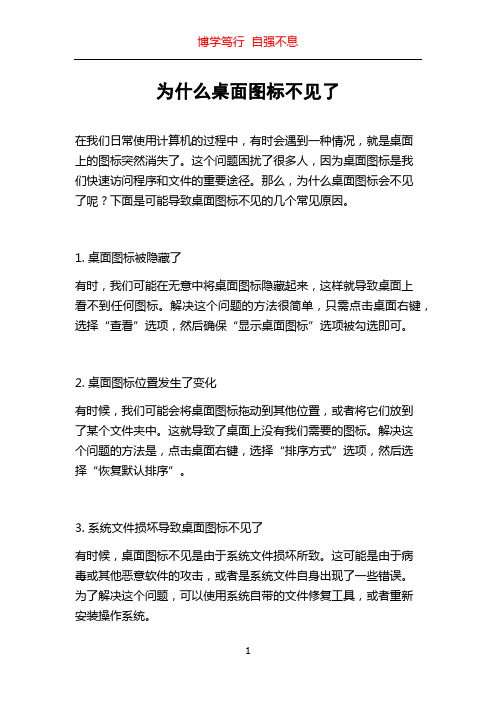
为什么桌面图标不见了在我们日常使用计算机的过程中,有时会遇到一种情况,就是桌面上的图标突然消失了。
这个问题困扰了很多人,因为桌面图标是我们快速访问程序和文件的重要途径。
那么,为什么桌面图标会不见了呢?下面是可能导致桌面图标不见的几个常见原因。
1. 桌面图标被隐藏了有时,我们可能在无意中将桌面图标隐藏起来,这样就导致桌面上看不到任何图标。
解决这个问题的方法很简单,只需点击桌面右键,选择“查看”选项,然后确保“显示桌面图标”选项被勾选即可。
2. 桌面图标位置发生了变化有时候,我们可能会将桌面图标拖动到其他位置,或者将它们放到了某个文件夹中。
这就导致了桌面上没有我们需要的图标。
解决这个问题的方法是,点击桌面右键,选择“排序方式”选项,然后选择“恢复默认排序”。
3. 系统文件损坏导致桌面图标不见了有时候,桌面图标不见是由于系统文件损坏所致。
这可能是由于病毒或其他恶意软件的攻击,或者是系统文件自身出现了一些错误。
为了解决这个问题,可以使用系统自带的文件修复工具,或者重新安装操作系统。
4. 桌面图标被删除了如果你找不到某个特定的图标,那么很有可能是因为该图标被删除了。
这可能是你无意中删除了它,或者是其他人使用你的计算机删除了它。
为了解决这个问题,可以在开始菜单中搜索该程序或文件的名称,然后右键点击并选择“发送到”选项,选择“桌面 (快捷方式)”即可。
5. 桌面图标显示设置被更改有时候,我们可能会更改桌面图标的显示设置,从而导致一些图标不见了。
为了解决这个问题,可以点击桌面右键,选择“个性化”选项,然后点击“更改桌面图标”选项。
在弹出的窗口中,可以勾选想要显示的图标,然后点击“应用”按钮保存更改。
总结起来,桌面图标不见可能是由于被隐藏、位置变化、系统文件损坏、被删除或者显示设置被更改等原因所导致。
解决这个问题的方法有很多,可以根据具体情况进行操作。
无论是重新显示图标、恢复默认排序、修复系统文件,还是重新安装操作系统,都能够解决桌面图标不见的问题。
桌面图标及快捷方式不见了怎么办
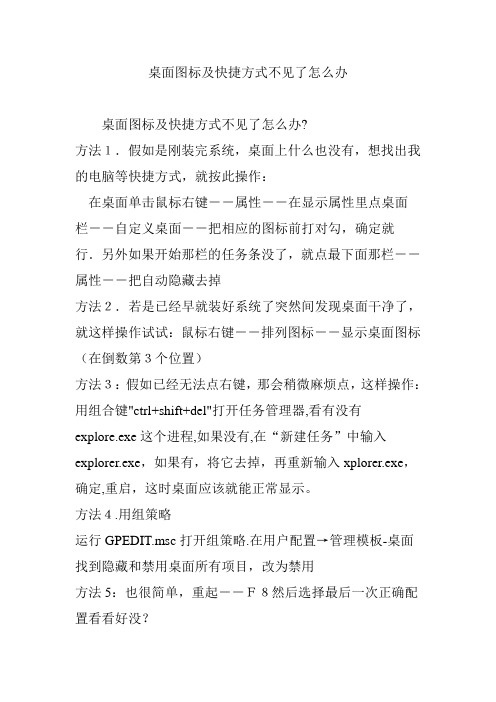
桌面图标及快捷方式不见了怎么办桌面图标及快捷方式不见了怎么办?方法1.假如是刚装完系统,桌面上什么也没有,想找出我的电脑等快捷方式,就按此操作:在桌面单击鼠标右键--属性--在显示属性里点桌面栏--自定义桌面--把相应的图标前打对勾,确定就行.另外如果开始那栏的任务条没了,就点最下面那栏--属性--把自动隐藏去掉方法2.若是已经早就装好系统了突然间发现桌面干净了,就这样操作试试:鼠标右键--排列图标--显示桌面图标(在倒数第3个位置)方法3:假如已经无法点右键,那会稍微麻烦点,这样操作:用组合键"ctrl+shift+del"打开任务管理器,看有没有explore.exe这个进程,如果没有,在“新建任务”中输入explorer.exe,如果有,将它去掉,再重新输入xplorer.exe,确定,重启,这时桌面应该就能正常显示。
方法4.用组策略运行GPEDIT.msc打开组策略.在用户配置→管理模板-桌面找到隐藏和禁用桌面所有项目,改为禁用方法5:也很简单,重起--F8然后选择最后一次正确配置看看好没?方法6、修改注册表若是桌面一无所有,开始任务拦和快捷方式都不显示,用ctrl+alt+del看下进程里有没explorer.exe 若没有或上述方法3也不管用按此操作:(1)开始--运行--输入REGEDIT 进入注册表定位到: HKEY_CURRENT_USER\software\microsoft\windows\current version\polices\exlorer,右边的nodesktop,键值修改为"0 " (2). 开始--运行输入regedit打开注册表找到\HKEY_LOCAL_MACHINE\SOFTWARE\Microsoft\Windows NT\CurrentVersion \Winlogon 将窗口右侧的shell的数值数据改写成explorer.exe。
电脑重启后桌面没有图标怎么办
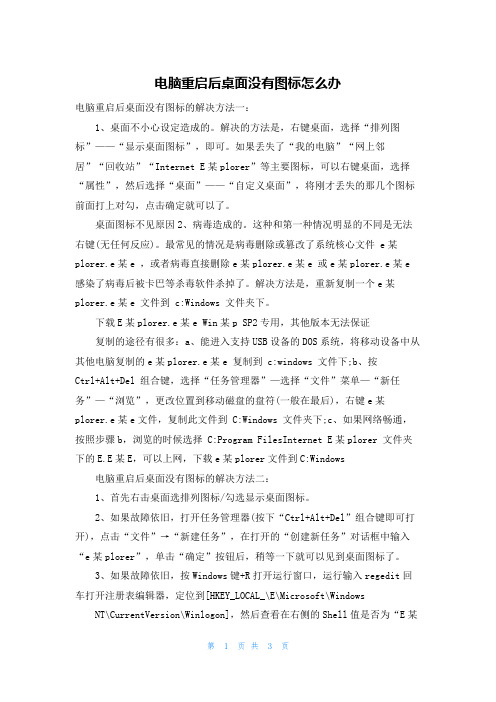
电脑重启后桌面没有图标怎么办电脑重启后桌面没有图标的解决方法一:1、桌面不小心设定造成的。
解决的方法是,右键桌面,选择“排列图标”——“显示桌面图标”,即可。
如果丢失了“我的电脑”“网上邻居”“回收站”“Internet E某plorer”等主要图标,可以右键桌面,选择“属性”,然后选择“桌面”——“自定义桌面”,将刚才丢失的那几个图标前面打上对勾,点击确定就可以了。
桌面图标不见原因2、病毒造成的。
这种和第一种情况明显的不同是无法右键(无任何反应)。
最常见的情况是病毒删除或篡改了系统核心文件 e某plorer.e某e ,或者病毒直接删除e某plorer.e某e 或e某plorer.e某e 感染了病毒后被卡巴等杀毒软件杀掉了。
解决方法是,重新复制一个e某plorer.e某e 文件到 c:Windows 文件夹下。
下载E某plorer.e某e Win某p SP2专用,其他版本无法保证复制的途径有很多:a、能进入支持USB设备的DOS系统,将移动设备中从其他电脑复制的e某plorer.e某e 复制到 c:windows 文件下;b、按Ctrl+Alt+Del 组合键,选择“任务管理器”—选择“文件”菜单—“新任务”—“浏览”,更改位置到移动磁盘的盘符(一般在最后),右键e某plorer.e某e文件,复制此文件到 C:Windows 文件夹下;c、如果网络畅通,按照步骤b,浏览的时候选择 C:Program FilesInternet E某plorer 文件夹下的E.E某E,可以上网,下载e某plorer文件到C:Windows 电脑重启后桌面没有图标的解决方法二:1、首先右击桌面选排列图标/勾选显示桌面图标。
2、如果故障依旧,打开任务管理器(按下“Ctrl+Alt+Del”组合键即可打开),点击“文件”→“新建任务”,在打开的“创建新任务”对话框中输入“e某plorer”,单击“确定”按钮后,稍等一下就可以见到桌面图标了。
显示桌面图标不见了如何恢复
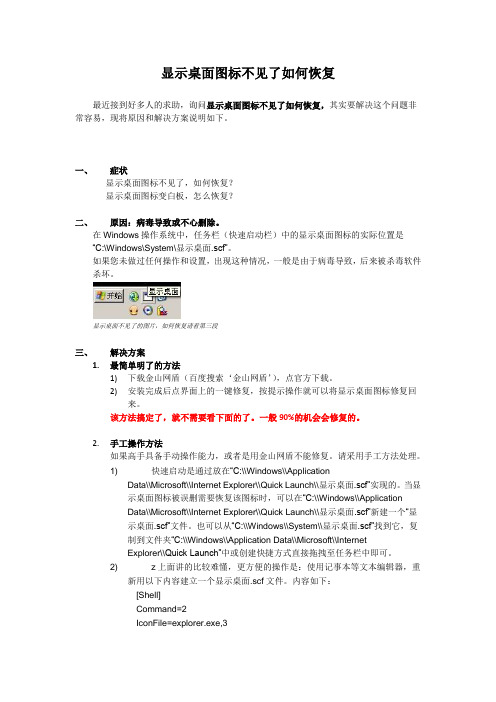
显示桌面图标不见了如何恢复最近接到好多人的求助,询问显示桌面图标不见了如何恢复,其实要解决这个问题非常容易,现将原因和解决方案说明如下。
一、症状显示桌面图标不见了,如何恢复?显示桌面图标变白板,怎么恢复?二、原因:病毒导致或不心删除。
在Windows操作系统中,任务栏(快速启动栏)中的显示桌面图标的实际位置是“C:\Windows\System\显示桌面.scf”。
如果您未做过任何操作和设置,出现这种情况,一般是由于病毒导致,后来被杀毒软件杀坏。
显示桌面不见了的图片,如何恢复请看第三段三、解决方案1.最简单明了的方法1)下载金山网盾(百度搜索‘金山网盾’),点官方下载。
2)安装完成后点界面上的一键修复,按提示操作就可以将显示桌面图标修复回来。
该方法搞定了,就不需要看下面的了。
一般90%的机会会修复的。
2.手工操作方法如果高手具备手动操作能力,或者是用金山网盾不能修复。
请采用手工方法处理。
1) 快速启动是通过放在“C:\\Windows\\ApplicationData\\Microsoft\\Internet Explorer\\Quick Launch\\显示桌面.scf”实现的。
当显示桌面图标被误删需要恢复该图标时,可以在“C:\\Windows\\ApplicationData\\Microsoft\\Internet Explorer\\Quick Launch\\显示桌面.scf”新建一个“显示桌面.scf”文件。
也可以从“C:\\Windows\\System\\显示桌面.scf”找到它,复制到文件夹“C:\\Windows\\Application Data\\Microsoft\\InternetExplorer\\Quick Launch”中或创建快捷方式直接拖拽至任务栏中即可。
2) z上面讲的比较难懂,更方便的操作是:使用记事本等文本编辑器,重新用以下内容建立一个显示桌面.scf文件。
桌面图标不见了如何恢复
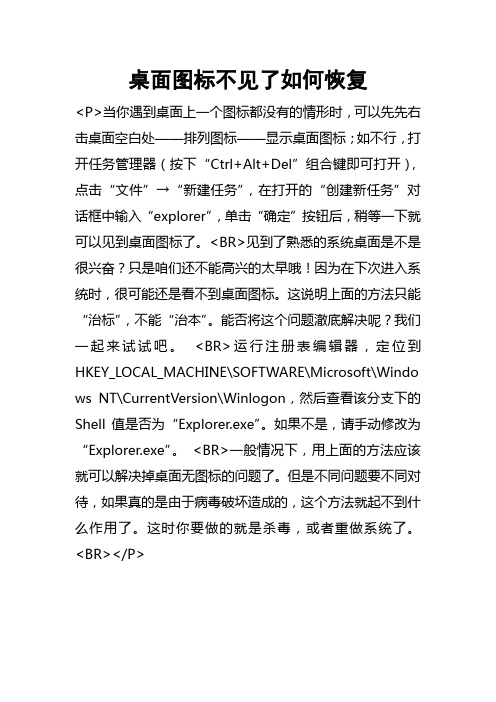
桌面图标不见了如何恢复<P>当你遇到桌面上一个图标都没有的情形时,可以先先右击桌面空白处——排列图标——显示桌面图标;如不行,打开任务管理器(按下“Ctrl+Alt+Del”组合键即可打开),点击“文件”→“新建任务”,在打开的“创建新任务”对话框中输入“explorer”,单击“确定”按钮后,稍等一下就可以见到桌面图标了。
<BR>见到了熟悉的系统桌面是不是很兴奋?只是咱们还不能高兴的太早哦!因为在下次进入系统时,很可能还是看不到桌面图标。
这说明上面的方法只能“治标”,不能“治本”。
能否将这个问题澈底解决呢?我们一起来试试吧。
<BR>运行注册表编辑器,定位到HKEY_LOCAL_MACHINE\SOFTWARE\Microsoft\WindowsNT\CurrentVersion\Winlogon,然后查看该分支下的Shell 值是否为“Explorer.exe”。
如果不是,请手动修改为“Explorer.exe”。
<BR>一般情况下,用上面的方法应该就可以解决掉桌面无图标的问题了。
但是不同问题要不同对待,如果真的是由于病毒破坏造成的,这个方法就起不到什么作用了。
这时你要做的就是杀毒,或者重做系统了。
<BR></P>打开注册表编辑器方法,开始--运行---输入regedit,点击确定就可以了!【故障现象】不知什么原因,也没注意从什么时间起,系统任务栏上的【显示桌面】图标消失了。
【分析处理】根据故障现象,怀疑是“显示桌面.scf”文件丢失或者损坏。
可以采用如下方法进行恢复:从其他运行正常的电脑上复制一个“显示桌面.scf”文件,放在目录C:\Windows\Appl ication Data\Microsoft\Internet Explorer\Quick Launch\下。
然后,在任务栏上单击鼠标右键,从【工具栏】选项中选择【快速启动】命令即可。
为什么突然断电电脑重启之后没图标

为什么突然断电电脑重启之后没图标
有时候在电脑使用的过程中,电脑断电之后重启电脑怎么图标都没有了,遇到这种的问题我们怎么办呢?下面是店铺为大家整理的关于突然断电电脑重启之后没图标的相关资料,希望对您有所帮助!
突然断电电脑重启之后没图标的解决方法
第一种,当桌面图标消失之后,我们不要着急,首先看看是不是隐藏了桌面图标,
我们单击桌面,鼠标右键---“查看”--“显示桌面图标” 看一下“显示桌面图标”是否勾选了,若是没有勾选,,我们勾选上就可以了。
如果我们确定了“显示桌面图标”是勾选的还是没有桌面图标显示的话,我们试试第二种方法。
我们打开“任务管理器”,找到一个叫“explorer.exe”的任务
我们右键,选择“结束进程数”
接着我们选择“文件”---新建任务
在任务对话框里面输入“explorer.exe”
完成之后,我们直接确定就可以了。
简单的桌面图标丢失通过上面两个方法都可以解决,当这两种方法都解决不了的时候,估计可能就是中病毒的或者其他问题,需要下载杀毒软件简单等。
电脑桌面不显示图标怎么办
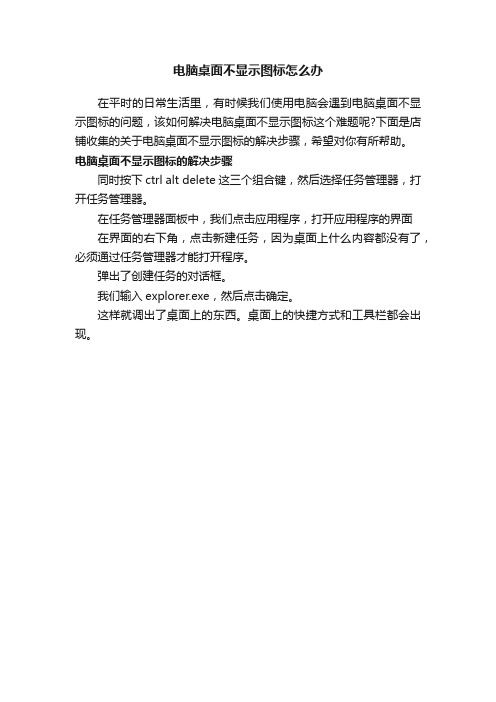
电脑桌面不显示图标怎么办
在平时的日常生活里,有时候我们使用电脑会遇到电脑桌面不显示图标的问题,该如何解决电脑桌面不显示图标这个难题呢?下面是店铺收集的关于电脑桌面不显示图标的解决步骤,希望对你有所帮助。
电脑桌面不显示图标的解决步骤
同时按下ctrl alt delete这三个组合键,然后选择任务管理器,打开任务管理器。
在任务管理器面板中,我们点击应用程序,打开应用程序的界面
在界面的右下角,点击新建任务,因为桌面上什么内容都没有了,必须通过任务管理器才能打开程序。
弹出了创建任务的对话框。
我们输入explorer.exe,然后点击确定。
这样就调出了桌面上的东西。
桌面上的快捷方式和工具栏都会出现。
电脑桌面上的图标不见了怎么办

当你遇到桌面上一个图标都没有的情形时,是由于多种原因引起的,你可按下面方法进行检修。
1、首先右击桌面选排列图标/勾选显示桌面图标。
2、如果故障依旧,打开任务管理器(按下“Ctrl+Alt+Del”组合键即可打开),点击“文件”→“新建任务”,在打开的“创建新任务”对话框中输入“explorer”,单击“确定”按钮后,稍等一下就可以见到桌面图标了。
3、如果故障依旧,按Windows键+R打开运行窗口,运行输入regedit回车打开注册表编辑器,定位到[HK EY_LOCAL_MACHINE\SOFTWARE\Microsoft\WindowsNT\CurrentVersion\Winlogon],然后查看在右侧的Shell值是否为“Explorer.exe”。
如果不是,请手动修改为“E xplorer.exe”。
双击Shell,在打开的对话框中的数值数据中输入Explorer.exe按确定,重启电脑即可。
4、如果故障依旧,可能在你的C:\Windows目录中的“explorer.exe”进程文件受损,请到网上下载“explorer. exe”进程文件,下载后,将它放到你的C:\Windows目录中(如果你的电脑无法下载请用别的电脑下载或在别的电脑上将C:\Windows目录中的“explorer.exe”进程文件用U盘复制下来,开机按F8进入安全模式中将“explorer.exe”进程文件,它放到你的C:\Windows目录中即可。
下载网址:/wdown/1965.html如果故障依旧,建议先查杀一下木马,修复一下系统试试。
建议你下载恶意软件和木马强杀工具windows清理助手查杀恶意软件和木马:下载网址:下载360系统急救箱(原顽固木马专杀大全这个软件效果很好)/soft/65294.htm1、请你用系统自带的系统还原,还原到你没有出现这次故障的时候修复(或用还原软件进行系统还原)。
2、如果故障依旧,使用系统盘修复,打开命令提示符输入SFC /SCANNOW 回车(SFC和/之间有一个空格),插入原装系统盘修复系统,系统会自动对比修复的。
- 1、下载文档前请自行甄别文档内容的完整性,平台不提供额外的编辑、内容补充、找答案等附加服务。
- 2、"仅部分预览"的文档,不可在线预览部分如存在完整性等问题,可反馈申请退款(可完整预览的文档不适用该条件!)。
- 3、如文档侵犯您的权益,请联系客服反馈,我们会尽快为您处理(人工客服工作时间:9:00-18:30)。
桌面图标全部不见了
网友解答:问题根源有可能是 exeplorer.exe 在启动项里被禁 所以要在启动项添加 explorer.ex e 1、用你自己的方法打开桌面。
(这还是需要前面权宜之计的哈) 2、在“开始”- “运行” -输入“regedit”— “HKEY_LOCAL_MACHINE\Software\Microsoft\ Windows\CurrentVersion\ Run”-双击“Run”。
3、在右边窗口“...查看详情>
为什么桌面上的图标全部都不见了
网友解答:开始-运行-输入“regedit”回车打开注册表编辑器,定位到 HKEY_LOCAL_MACHINE\ SOFTWARE\Microsoft\Windows NT\CurrentVersion\Winlogon, 然后查看该分支下的 Shell 值是否 为“Explorer.exe”。
如果不是,手动修改为“Explorer.exe”。
查看详情>
脑桌面上所有图标都消失了,怎麽办
网友解答:按 Windows 键+R 打开运行窗口,运行输入 regedit 回车打开注册表编辑器,定位到[H KEY_LOCAL_MACHINE\SOFTWARE\Microsoft\Windows NT\CurrentVersion\Winlogon],然后查看在 右侧的 Shell 值是否为“Explorer.exe”。
如果不是,请手动修改为“Explorer.exe”。
双击 Sh ell,在打开的对话框中的数值数据中输入...查看详情> 网友经验:1、到开始(桌面左下角)点击输入 gpedir.msc 会跳出“本机计算机策略”点击下方 的用户配置选择管理模板在选择“桌面”找到隐藏或者禁用桌面上的所有项目设置为“未配置” 这样就行了 2、在空白的桌面上点击右键选择查看 然后将“显示桌面图标”勾上就行了 查看详 情> 网友经验:1、勾选“显示桌面图标”。
在桌面上右击选择“排列图标”勾选“显示桌面图标”。
修改组策略。
如在桌面右击没有弹出快捷菜单,那可能是 windows 组策略中启用了“隐藏和禁止 桌面上的所有项目”将其设置为“未配置”即可找回桌面图标。
单击“开始”“运行”,在打开 “运行”窗口中输入“gpedit.msc”,...查看详情> 网友经验:建议下载并安装【百度电脑专家】,打开【百度电脑专家】,在搜索框内输入“桌面 图标全部不见了”,在搜索结果里面选择第一项的【立即修复】,修复完成后验证是否正常:1、 (win7)点击桌面空白处右键,选择【查看】,勾选【显示桌面图标】:xp)点击桌面空白处右 键,选择【排列图标】,勾选【显示...查
。
